Pré-requis
- Avoir terminé ses études primaires.
- Savoir lire l'anglais est un plus
(pour obtenir davantage d'aide et lire plus de documentations).
Pourquoi étudier un langage de programmation ?
Certains vivent sans jamais utiliser un ordinateur. Certains se contentent d'utiliser des logiciels. Vous, vous pouvez aller plus loin en créant vos outils.
Pour ce faire, vous devez apprendre un langage de création d'outils.
Apprendre le Python, c'est très facile.
C'est le langage de programmation le plus facile. Les bases peuvent être acquises en moins de 16 heures d'étude.
L'étude des bases de Python tient en une seule (longue) page web !
Le temps de lecture est d'environ 1 heure mais le temps de compréhension peut varier d'un individu à l'autre. Il sera très court pour ceux qui ont déjà étudié un langage de programmation, car les bases sont les mêmes.
Deux jours d'étude, et hop ! Vous serez capable :
- de créer des fichiers et d'y stocker les résultats de vos programmes,
- de modifier des fichiers (de les crypter et décrypter),
- d'analyser des fichiers CSV (fournis par votre banque),
Le code nécessaire à la création de fichier texte est plus facile en Python qu'en C, notamment au niveau des caractères accentués.
Après avoir acquis les bases (deux jours d'étude), vous pourrez explorer les modules vous permettant :
- de gérer vos fichiers (os)
- de créer, gérer et interroger des bases de données (sqlite3)
- créer un logiciel (tkinter)
- ...
Ce tutoriel n'a pas la prétention d'être exhaustif, mais, plus modestement, de vous montrer la puissance de ce langage. Les nombreux bouts de code présentés vous aideront à acquérir cette puissance.
Créer en cinq lignes de code un logiciel (voir aperçu ci-dessous), cela vous tente ?
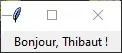
Pour qu'un logiciel fasse plus, il faut évidemment plus de lignes de codes.
Alors ? Prêt ?
Installations
Avant d'étudier Python, il faut l'installer.
Python
Bonne nouvelle ! Sous Ubuntu, Python est déjà installé.
Pour savoir si Python est déjà installé sur votre ordinateur, il faut :
- Sous Windows,
-
Ouvrir le terminal
NB : Cet interprétateur de commandes s'appelait aussi "console".Ce programme vous permettant de taper des commandes que le système d'exploitation s'appelle
cmd.exe. Il peut être appelé, à tout moment, via un clic droit sur le bouton Windows; puis, dans le menu contextuel, choisir "Exécuter" (ou touche Window + R, puis taper "cmd" (si nécessaire), puis touche Enter) -
Puis, il suffit de taper :
py --versionoupython --version
(puis, taper sur la touche de validation Enter).Si Python est installé, s'affichera : "Python x.y.z" (où x, y et z représentent respectivement les numéros de version, sous-version et sous-sous-version).
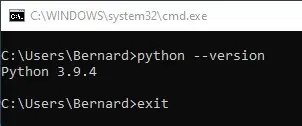
On constate qu'avant la commande
py --versionoupython --versions'affiche le prompt qui est quelque chose qui indique que ce qui le suit est une commande.Sur votre ordinateur, le texte du prompt sera différent. En effet, ce texte indique, par défaut, votre position actuelle dans l'arborescence des fichiers de votre disque dur. Par exemple, sous Windows, "C:\Users\Bernard
>" indique que cette position est le dossier "Users\Bernard du lecteur "C:\" du disque dur. Sous Linux, "nomUtilisateur@nomMachine:nomDossier"
Pour savoir où se trouve le programme Python, il suffit de taper dans un terminal (situé dans n'importe quel dossier) :
where py -
- Sous Ubuntu,
-
Ouvrir le terminal.
Ce programme vous permettant de taper des commandes que le système d'exploitation exécutera, s'appelle, sous Linux, le terminal. Il peut être appelé à tout moment en tapant les touches
CTRL + ALT + T. -
Puis, il suffit de taper :
python3 -V(puis, taper sur la touche de validation Enter).Si Python est installé, s'affichera : "Python x.y.z" (où x, y et z représentent respectivement les numéros de version, sous-version et sous-sous-version).
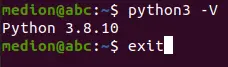
-
Pour quitter l'interface lignes de commandes d'un système d'exploitation (Windows ou Linux), il suffit de taper exit (puis, taper sur la touche de validation Enter).
Sinon, il faut télécharger la dernière version sur python.org/, l'installer (sous Windows, en seulement trois clics !), puis refaire la vérification expliquée ci-dessus.
Liste des versions de Python.
Installation sous Windows (captures d'écran)
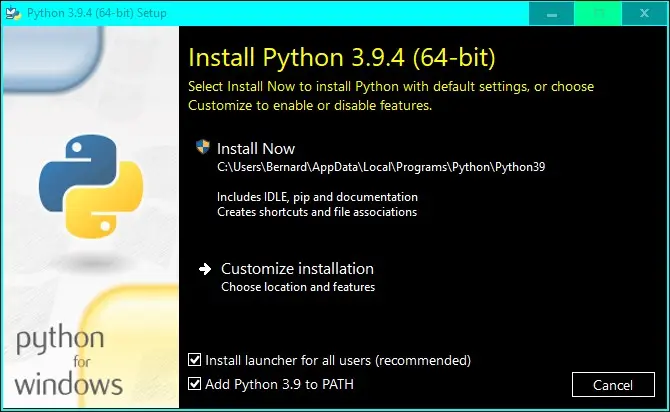
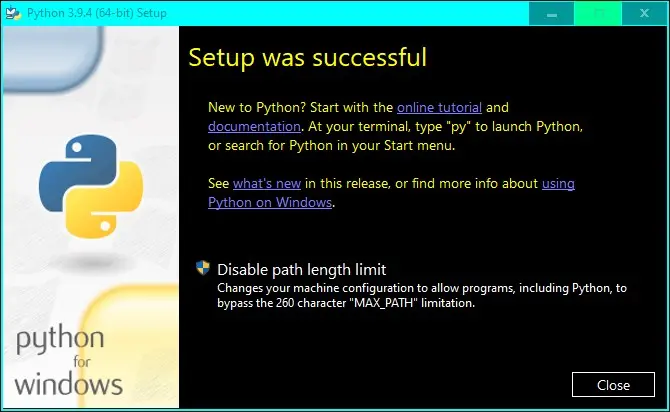
L'installation est donc très facile
Pour trouver le dossier d'installation de Python, il suffit dans une console de taper where python.
Exécuter un programme Python
Maintenant que Python est installé ...
Si vous avez la chance de télécharger un programme Python, pour l'exécuter, il vous suffit de taper dans le terminal (ouvert dans son dossier) : le nom de l'interprétateur Python, un espace suivi du nom du programme. Exemples.
Sous Windows,
py programme.py.Sous Linux,
python3 programme.py.
Et, si vous n'avez pas de chance, il vous faudra écrire le code ...
NB : Le nom de votre programme ne doit pas être celui d'un module importé.
Éditeurs
Le code est un simple texte (mais qui n'est pas écrit en français).
Pour nous faciliter ce travail d'écriture en Python, on utilise généralement un éditeur c'est-à-dire, un logiciel conçu pour ce type de texte. Un peu comme un traitement de texte pour un texte français.
Sans éditeur de code
Pour du code très court (tel qu'un bout de code présenté dans ce mini-cours), il est possible de le taper sans utiliser un éditeur. Il suffit de taper dans l'interface de ligne de commandes (du système d'exploitation) :
- Sous Windows, python ou py (sans nom de fichier)
- Sous Ubuntu, python3
Une fois lancé, les instructions Python sont exactement les mêmes, qu'on soit sous Windows ou Linux.
S'affichera le prompt, représenté par >>>. Ce prompt indique à l'utilisateur que le programme attend ses instructions. Il les exécutera, dès qu'il aura tapé sur la touche Enter.
Exemple (sous Windows) :
C:\Users\Bernard\Desktop>python Python 3.9.4 ... Type "help", "copyright", "credits" or "license" for more information. >>>a=5;b=3;c=a+b;print(c)8 >>>exit()
prompt et prompt
Le prompt de l'interprétateur des commandes du système d'exploitation est, ici, : C:\Users\Bernard\Desktop>
Le prompt de l'interprétateur des commandes du langage "Python" est toujours : >>>
On ne peut pas les confondre.
En tapant "python", on donne l'ordre au système d'exploitation (Windows) de lancer l'interprétateur du code écrit en Python.
En tapant "a=5;b=3;c=a+b;print(c)", on donne l'ordre au programme Python de placer 5 dans une variable appelée 'a', de mettre 3 dans la variable 'b', de mettre le résultat de l'addition de 'a' et 'b' dans la variable appelée 'c' et enfin d'afficher le contenu de la variable 'c'.
En tapant "exit()", avec parenthèses, après >>>, on donne l'ordre à l'interprétateur de code Python de se fermer. Réapparaît alors le prompt de l'interprétateur des commandes du système d'exploitation.
En tapant "exit", sans parenthèses, après le prompt de l'interprétateur des commandes du système d'exploitation, on donne l'ordre à cet interprétateur de se fermer et on revient à la situation initiale. Par exemple, sur le bureau de Windows ou de Linux.
Pour quitter l'interprétateur de commandes de Python et retourner vers celui du système d'exploitation, il suffit de taper exit() et taper sur la touche Enter.
Rappel : Pour quitter l'interface de ligne de commandes (CLI), il faut taper exit (sans parenthèses) et taper sur la touche Enter.
Si ce que vous avez tapé n'a pas de sens, l'interprétateur affichera un message d'erreur. Puis, il s'arrêtera et affichera le prompte (indiquant qu'il attend de nouvelles instructions à exécuter). Par exemple, exit(), avec parenthèses, pour fermer l'interprétateur du code écrit en Pythonpour retourner dans l'interface de lignes de commandes du système qui, à son tour, se ferme avec la commande exit, sans parenthèses.
Exemple (sous Linux) :
medion@abc:~$ python3
Python 3.8.10 (default, Sep 28 2021, 16:10:42)
[GCC 9.3.0] on linux
Type "help", "copyright", "credits" or "license" for more information.
>>> a=5;b=3;c=a+b;Print(c)
Traceback (most recent call last):
File "<stdin>", line 1, in <module>
NameError: name 'Print' is not defined
>>>
Le message d'erreur n'est pas facile à comprendre ...
Inutile de vous plaindre. Vous n'aviez pas à faire une erreur !
Malgré tout, on lit : 'Print' is not defined
On peut deviner que l'interprétateur du code est fâché avec 'Print'
Effectivement, 'Print' cela ne veut rien dire ...
Vous avez utilisez un mot qui n'existe pas dans "son dictionnaire".
L'interprétateur du code ne comprend donc pas ce code.
En réalité, il aurait fallu taper 'print' ...
À cause d'une toute petite faute (une majuscule au lieu d'une minuscule), le programme s'arrête.
Le code est un simple texte. Mais, il doit être sans faute.
NotePad++ (sous Windows) / gEdit (sous Ubuntu)
Le code peut être tapé dans n'importe quel éditeur de texte (mais pas dans un traitement de texte). Toutefois, pour bénéficier de la coloration syntaxique (et d'une couleur de fond)
-
Sous Windows, on peut télécharger et installer NotePad++ (si cela n'a pas déjà été fait). Après avoir ouvert un fichier, il suffit de cliquer sur le menu "Langage" pour choisir "Python" (dans la longue liste des langages dont la syntaxe est connue).
-
Sous Ubuntu, gEdit est déjà installé.
Une fois NotePad++/gEdit lancé, les instructions Python sont exactement les mêmes, qu'on soit sous Windows ou Linux.
Il suffit ensuite de créer un fichier texte, d'y taper (par exemple) :
print("Hello, World!") et de l'enregistrer sous un nom. Par exemple, "helloworld.py".
Puis, il suffit de lancer l'interface de ligne de commande dans le dossier contenant le fichier, et de taper :
- Sous Windows,
python helloworld.py - Sous Ubuntu,
python3 helloworld.py
IDLE
IDLE utilise l'interface graphique tkinter.
-
Sous Windows,
Python est livré avec un éditeur dédié : IDLE. C'est un logiciel (recommandé pour les débutants).
Pour lancer cet éditeur, il suffit de double-cliquer sur le fichier idle.bat situé dans le dossier Lib\idlelib du dossier d'installation de Python.
Par exemple : C:\Users\Thibaut\AppData\Local\Programs\Python\Python39\Lib\idlelib
Une fois trouvé (via l'explorateur windows), pour éviter de devoir le rechercher chaque fois qu'on souhaite le lancer, il suffit de faire un clic droit sur son nom et choisir dans le menu contextuel "Créer un raccourci" (sur le bureau ou dans un dossier de raccourcis)
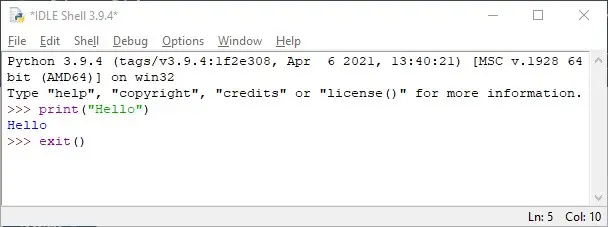
sous Windows, en mode non contrasté. 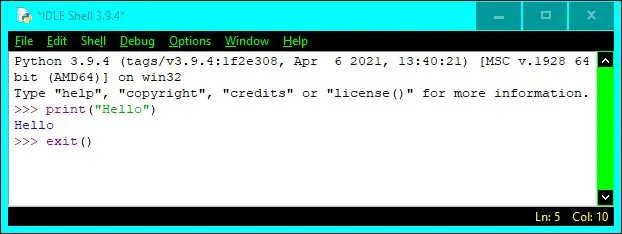
sous Windows, en mode contrasté. -
Sous Ubuntu,
il faut l'installer. Voir idle
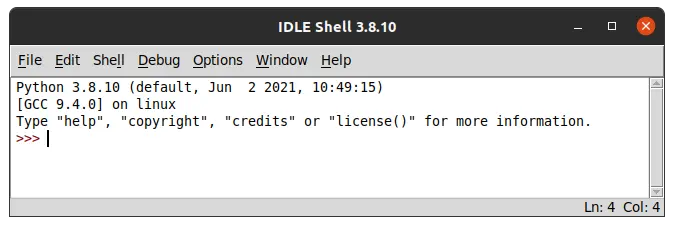
IDLE se lance comme une application classique (comme le jeu "Démineur")
Il vous avertit lorsque vous souhaitez fermer la fenêtre. Par exemple, après avoir tapé dans le code exit() + Enter.
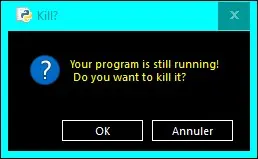
Comme avec NotePad++, l'apparence (et notamment la couleur de fond) est configurable (via le menu "Options")
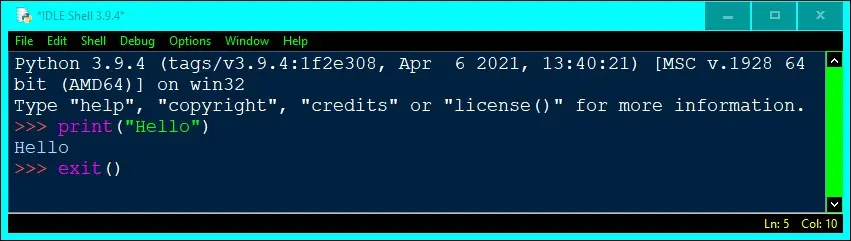
Lorsque le code est exécuté par ce logiciel, le programme Python est "encadré". Il peut être "tué" à tout moment, via le menu "Shell" > "Interrupt Execution". Ce qui particulièrement utile lorsque le programme tombe dans une boucle infinie.
Lorsque vous ouvrez un fichier .py, une seconde fenêtre contenant un nouveau menu apparaît :

Le fichier "recent-files.lst" se trouve dans le dossier .idlerc du dossier de l'utilisateur.
Ne pas coller du code/texte qui n'est pas codé en UTF-8, dans l'éditeur de code (IDLE).
Y coller du code/texte non UTF-8 peut provoquer des erreurs lors de l'exécution du code.
Liens :
Visual Studio Code
Sous Windows et sous Ubuntu, il est également possible de télécharger et installer Visual Studio Code (de Microsoft), gratuitement et en anglais. Puis, d'installer l'extension "Python".
L'un des avantages de VSC est qu'il suffit de cliquer sur un bouton "Run Python File in Terminal" pour lancer le programme qu'on vient de coder. Outre cet avantage, si le programme ne fonctionne pas, il signale la ligne de code à corriger (et affiche des explications sur l'origine du problème).
Captures d'écran
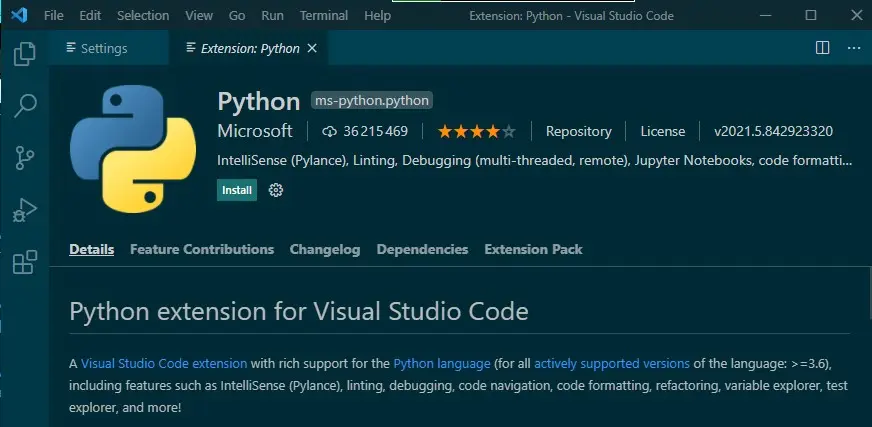
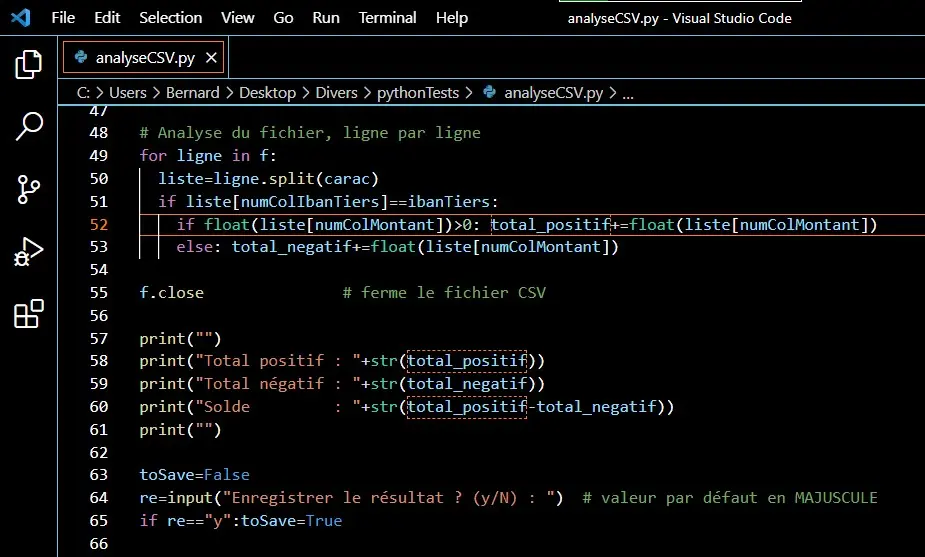
Table des matières
Maintenant que vous disposez ce qui permet d'interpréter le code écrit en Python et que vous savez comment taper du code Python, il ne vous reste plus, comme en français, à connaître les règles pour que le texte ait du sens.
Les règles en Python sont plus simples que celles en français.
Ajoutons qu'il existe une forte communauté qui vous répond rapidement (en moins de 24 heures) et gratuitement, après inscription
- Si vous écrivez en anglais,
- Si le titre de votre courriel suscite la curiosité,
- Si le message est court.
Time is money.
Le temps des autres leur est précieux. - Si la résolution du problème peut être utile à tous.
Votre problème personnel ... tout le monde s'en fout ! - Si le message est clair, précis avec un lien vers la documentation Python publiée.
- Si le message contient du code.
et, si possible, avec du code reproductible dans un terminal. -
Si vous êtes poli.
Commencez par "Hi" (ou "Hello") et terminez par "Thanks in advance" (ou "Best regards") suivi de vos prénom et NOM. - Si vous remerciez ceux qui ont pris de leur temps pour vous répondre (même s'ils vous n'ont pas apporté LA solution).
Titre de votre réponse : Thanks --- (titre de votre question) - Si vous avez trouvé la réponse, ajoutez la solution à vos remerciements (surtout s'ils vous n'ont pas apporté LA solution).
- ...
Lors de votre inscription, fournissez une adresse e-mail dédiée à cette communauté. Tel que python@mon-nom-de-domaine.
Pas votre unique adresse e-mail ! (Des individus mal intentionnés pourrait la revendre et/ou noyer votre messagerie.)
Livre : Python 3 - Les fondamentaux du langage, par Sébastien CHAZALLET
editions-eni.fr - juin 2016 - ISBN : 987-2-409-00159-8
Exemples du livre téléchargés dans ...\2022\...\cours\pgm\python\livrExempl